Über die EverythingToolbar hatten wir im Oktober / November schon einmal berichtet. Bis heute hat sich nun schon einiges verändert. Jetzt mit der neuen Version wurde auch die Toolbar auch in Deutsch bereitgestellt.
Wer die Everything Suche kennt, wird die Toolbar sicher mögen. Denn diese wird in der Taskleiste platziert und kann so die Windows-eigene Suche in der Taskleiste ersetzen. Sie ist aber weiterhin über die Windows-Taste oder Windows-Taste + S erreichbar.
Bei den Theme hat man nun drei Varianten zur Auswahl. Hell (Suche und Ergebnisse hell), dunkel (Suche und Ergebnisse dunkel), und Medium Suche selber dunkel, bei Eingabe hell und Ergebnisse hell). Hier einmal wie es in dunkel aussieht als Animation.
Um die Suchleiste nach links zu bekommen, muss man einen Rechtsklick in die Taskleiste machen. Cortana und die Taskansicht ausblenden. Dann die Suche ausblenden. Taskleiste fixieren den Haken entfernen. Ist die EverythingToolbar installiert erscheint sie per Rechtsklick auf die Taskleiste unter Symbolleiste. (Falls sie nicht erscheint, dann den letzten Punkt noch einmal abarbeiten).
Hier aber noch die anderen Verbesserungen in der 0.6.1-beta1: [Update 5.01.21] Jetzt auch als 0.6.1 Final.
- Das erste Suchergebnis wird jetzt für schnelleren Zugriff vorausgewählt
- Das aktive Suchfeld ist nun auch bei Verwendung eines dunklen Themes erkennbar
- Suchoptionen sind wieder in das Kontextmenü des Suchfelds aufgenommen
- Behoben: Die Taskleiste hat Teile des Popup-Fensters verdeckt
- Bessere Unterstützung für DPI-Änderungen
- Deutsche Übersetzung hinzugefügt
Info und Download:
- Wichtig ist zusätzlich die Everything Suche, die im Hintergrund laufen muss. Die portable Version reicht aus. voidtools.com/
-
- EverythingToolbar herunterladen und entpacken. github.com/EverythingToolbar/releases
- Die install.cmd per Rechtsklick als Administrator starten
- Über die uninstall.cmd als Administrator gestartet, lässt sich die Registrierung der GUID: {9d39b79c-e03c-4757-b1b6-ecce843748f3} wieder entfernen.
Windows 10 Tutorials und Hilfe
In unserem Windows 10 Wiki findet ihr sehr viele hilfreiche Tipps und Tricks. Falls ihr Fragen habt, dann stellt diese ganz einfach bei uns im Forum.
- Installationsmedien: Aktuelle Installationsdateien findet ihr hier immer in der rechten Sidebar. Windows 10 2004 ISO (19041), oder 20H2 (2009) ISO (19042)
- Installation: Windows 10 Clean installieren, Win 10 2004 neu installieren
- Aktuelle Probleme mit der: Windows 10 2004 / 20H2
- Reparaturen: Inplace Upgrade Reparatur, Win 10 reparieren über DISM, sfc und weiteres, Windows Update reparieren, Startmenü reparieren, Apps reparieren, Store reparieren, Netzwerk reparieren
- Anmeldung: Win 10 automatische Anmeldung
- Entfernen, Deinstallieren: Apps deinstallieren
- Datei Explorer: Ordner unter Dieser PC entfernen, Netzwerk, OneDrive u.a. im Explorer entfernen
- Richtige Nutzung: Startmenü richtig nutzen, Suche richtig nutzen,
- Wichtig: In jedem Tutorial steht, für welche Version es geeignet ist.

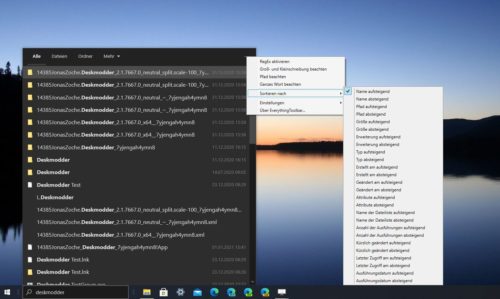
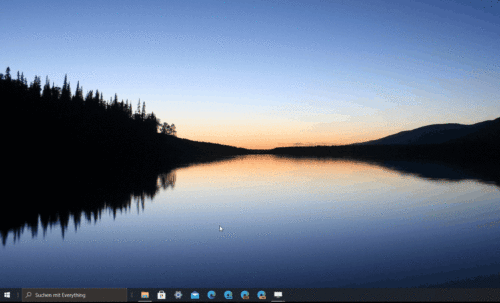






naja also eigentlich ganz cool aber anscheinend bin ich zu blöde die Suche so zu positionieren wie ich es brauche/ haben will da ich leider ein gewohnheitstier bin, und ich es nicht schaffe die Suche von rechts nach links zu verschieben und die tastenkombi win+s zu ersetzen kann mir villeicht jemand sagen was ich da tun muss ?
kann mir villeicht jemand sagen was ich da tun muss ?
Wenn die Taskleiste nicht fixiert ist und du das Icon (Lupe) siehst, musst du mit der Maus rüber und dann nach links ziehen. Ist manchmal etwas frickelig. Musst du auf die Änderung vom Mauszeiger achten.
vielen dank, gerade der Hinweis mit dem „frickelig“ war hilfreich, dass hat mich dazu veranlasst die Mauszeigegeschwindigkeit in der Systemsteuerung auf das niedrigste level zu setzten und die taskleiste selber 10x vergrößert hab ich es dann geschafft das die suchleiste in eine 2. leiste zu verschieben (wie Keine Ahnung) aber dann doch noch wieder zurück in die 1. leiste nach links! vielen Dank
jetzt muss ich nurnoch die Standart Tastenkombi win+s irgendwie abschalten und everything zuweisen
Aus der Beta ist nun die 0.6.1 Final geworden. Changelog ist identisch.
Ich habe jetzt versucht die Tollbar 0.61 in deutsch zu installieren. Der zeigt unter Info immer nur an ich hätte die 0.60 installiert. Leider nicht in deutsch. Ja ich habe die 0.61 heruntergeladen. Was könnte ich falsch gemacht haben.?
Hat sich erledigt, nach einem Neustart des PCs, war alles so wie es sein soll.